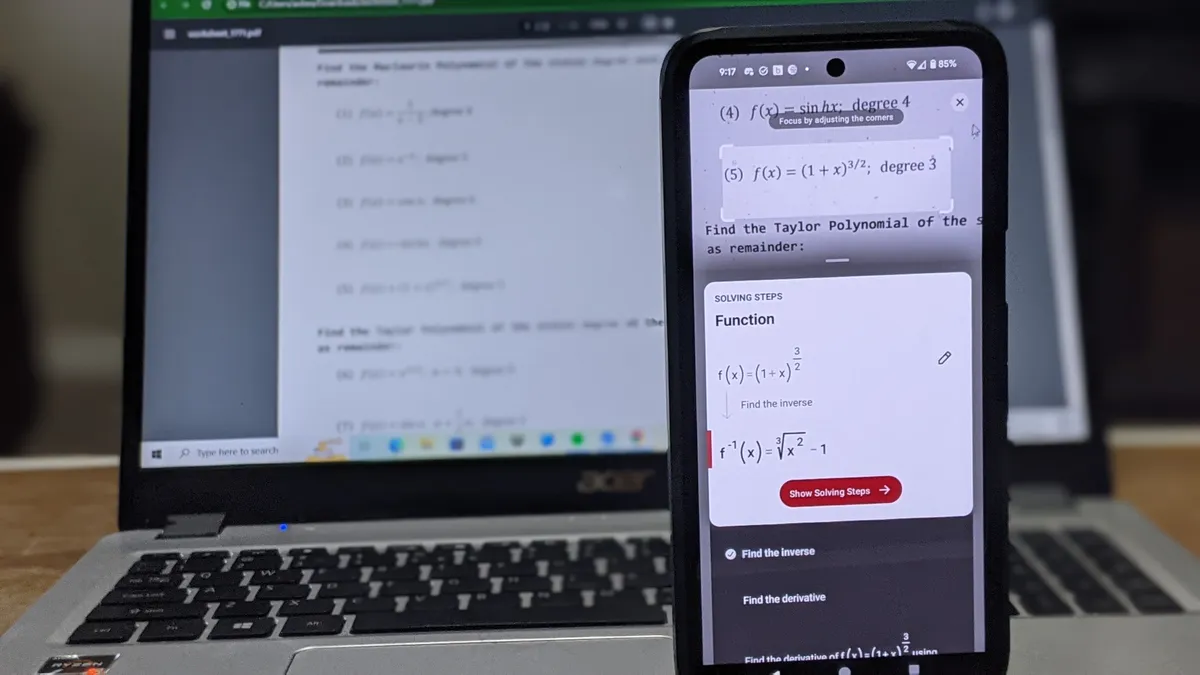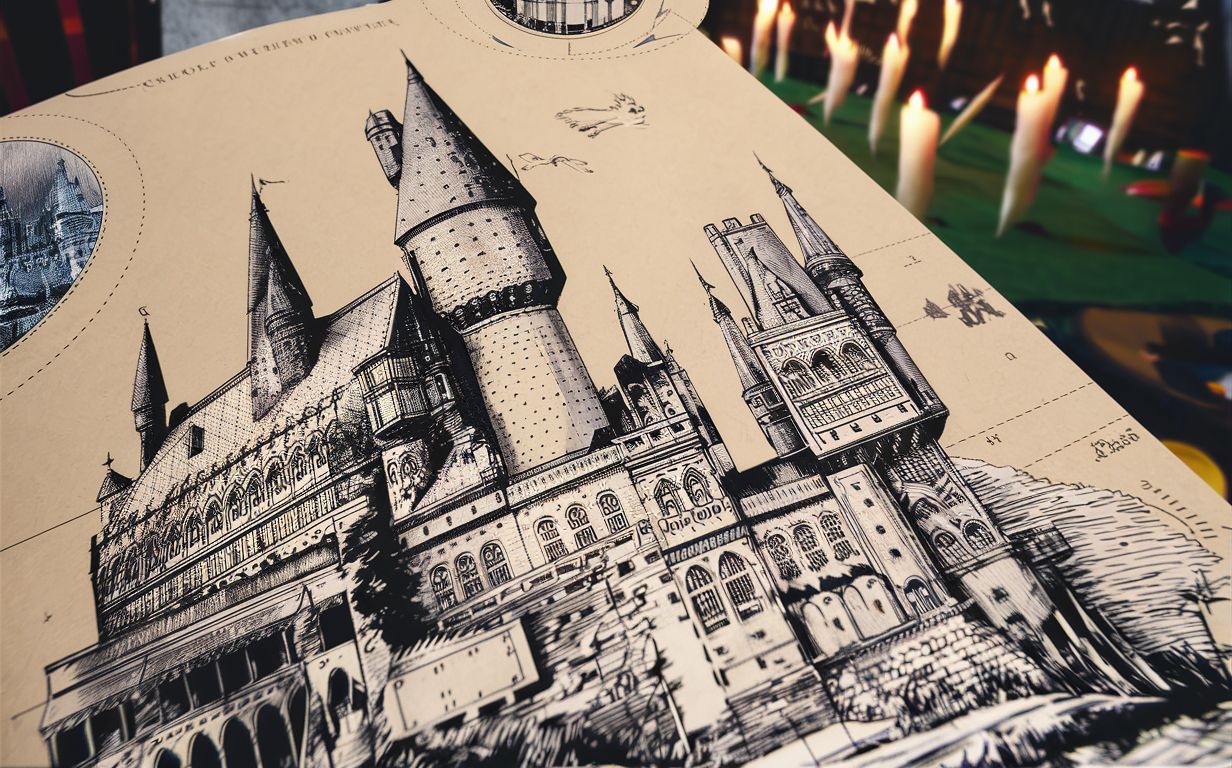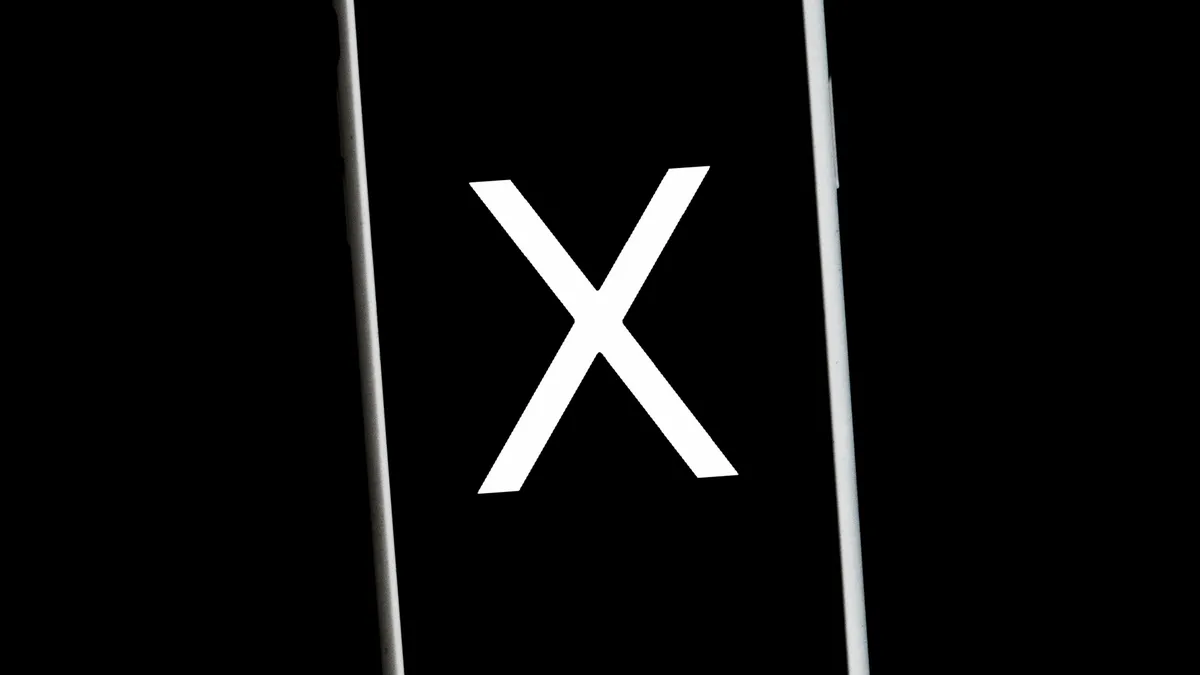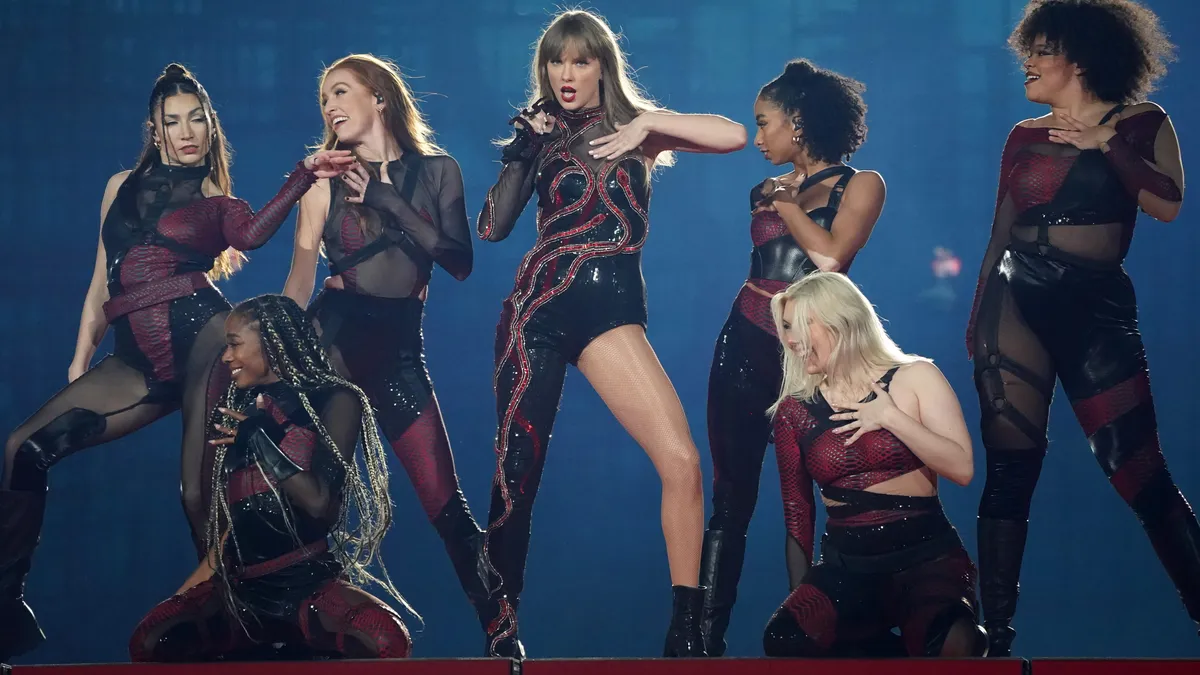Una Guida Completa per Archiviare e Gestire la Tua Posta in Arrivo di Gmail
Se hai archiviato i tuoi messaggi di Gmail e non sei sicuro della loro posizione, ecco come recuperarli e potenzialmente ripristinarli nella tua casella di posta in arrivo.
Metodo per individuare e spostare le e-mail archiviate nella casella di posta in arrivo di Gmail | ENBLE
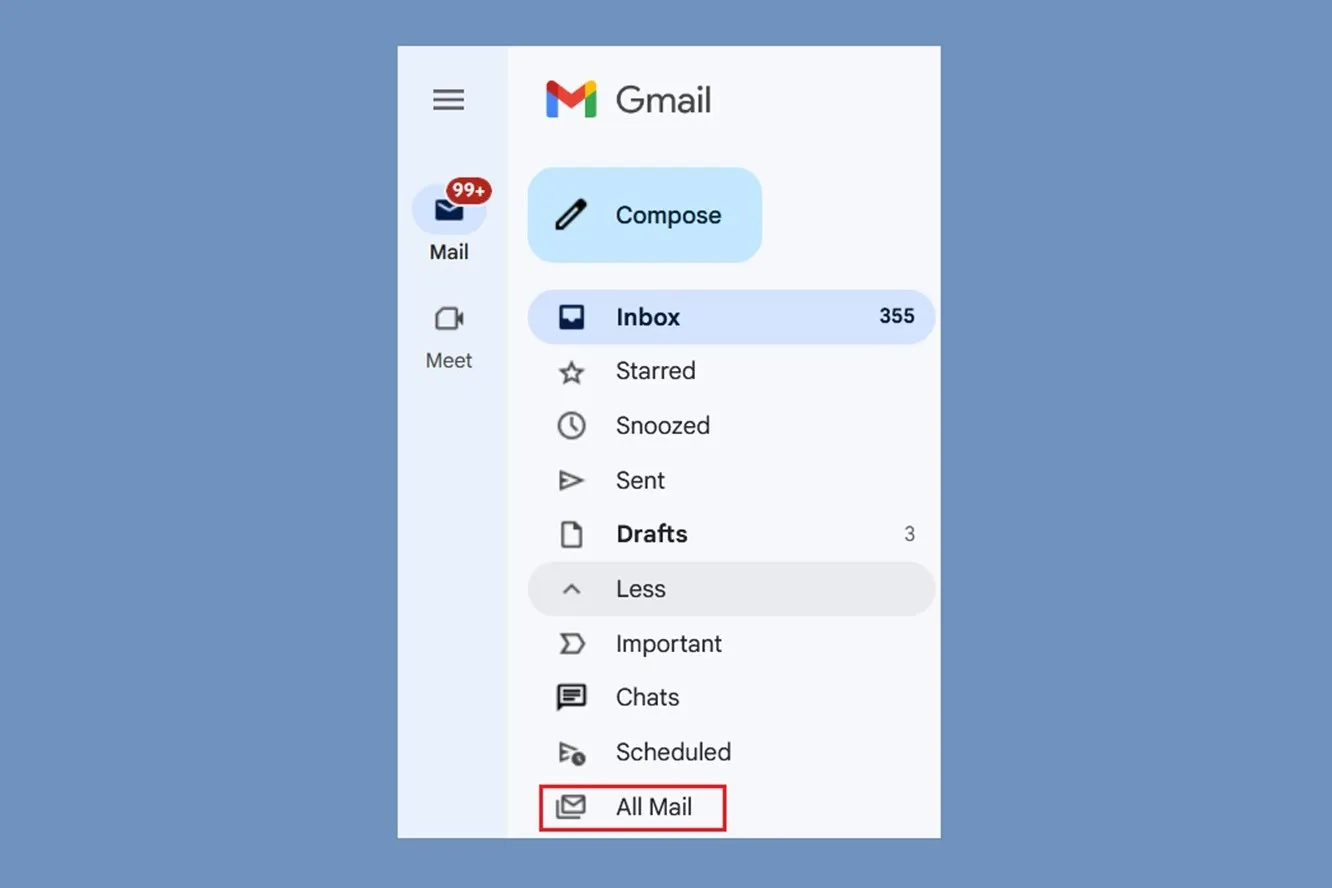
Sei stanco di vedere una casella di posta in arrivo disordinata ogni volta che accedi a Gmail? Vuoi pulire la tua posta e mantenere comunque accessibili i messaggi importanti? Beh, non cercare oltre che la funzione di archiviazione in Gmail! L’archiviazione ti consente di rimuovere le e-mail dalla tua casella in arrivo e trovarle successivamente. In questa guida completa, ti mostreremo come trovare le e-mail archiviate e come spostarle nella tua casella di posta in arrivo. Iniziamo!
Trova Gmail archiviati sul Web 🌐
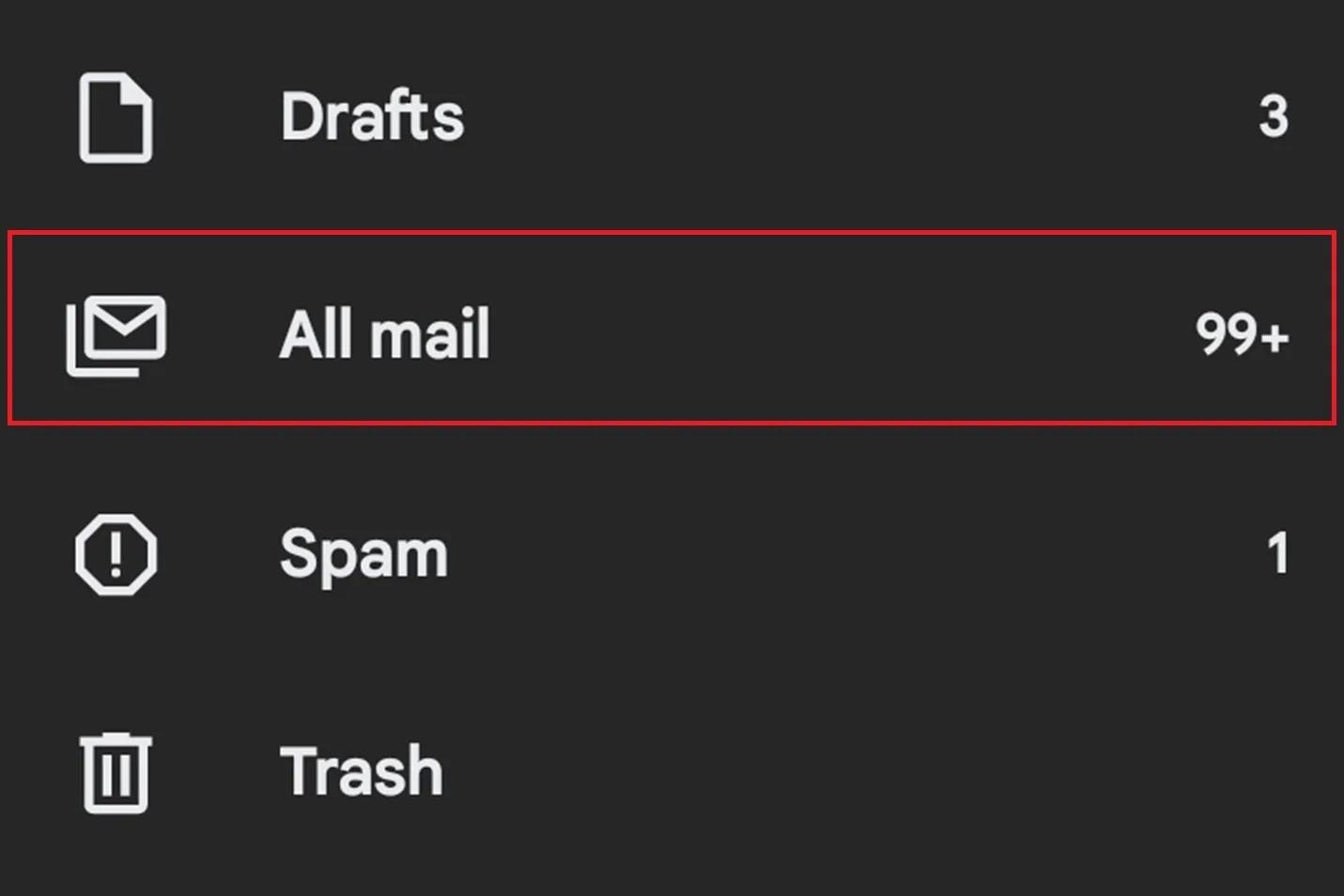
Se utilizzi Gmail sul tuo browser web, trovare le e-mail archiviate è un gioco da ragazzi. Hai due opzioni: utilizzare la barra di ricerca o accedere alla cartella “Tutta la posta”.
Per cercare e-mail archiviate: 1. Visita il sito web di Gmail e accedi. 2. Utilizza la barra di ricerca in cima alla pagina e inserisci parole chiave relative all’e-mail che stai cercando. I risultati della ricerca includeranno le e-mail archiviate.
Per accedere alla cartella “Tutta la posta”: 1. Visita il sito web di Gmail e accedi. 2. Sul lato sinistro dello schermo, fai clic su “Altro”. 3. Seleziona “Tutta la posta” dal menu. 4. Ora puoi sfogliare tutte le tue e-mail, incluse quelle archiviate.
Trova Gmail archiviati su un telefono Android 📱
Se stai utilizzando uno dei migliori telefoni Android, trovare le e-mail archiviate sul tuo dispositivo mobile è un gioco da ragazzi.
- Come Ridimensionare Immagini su Windows, macOS e ChromeOS
- Guida per cambiare il browser predefinito su Windows 11 | ENBLE
- Recensione HP Omen Transcend 14 puntando al top | ENBLE
Per cercare e-mail archiviate: 1. Apri l’app Gmail sul tuo dispositivo. 2. Utilizza la barra di ricerca visualizzata sopra la tua posta e inserisci parole chiave pertinenti. 3. I risultati della ricerca includeranno le e-mail archiviate.
Per accedere alla cartella “Tutta la posta”: 1. Apri l’app Gmail sul tuo dispositivo. 2. In alto dello schermo, tocca il pulsante Menu (rappresentato da tre linee orizzontali). 3. Seleziona “Tutta la posta” dal menu. 4. Ora puoi sfogliare tutte le tue e-mail, incluse quelle archiviate.
Spostare un’e-mail archiviata nella tua casella di posta tramite il Web 💻
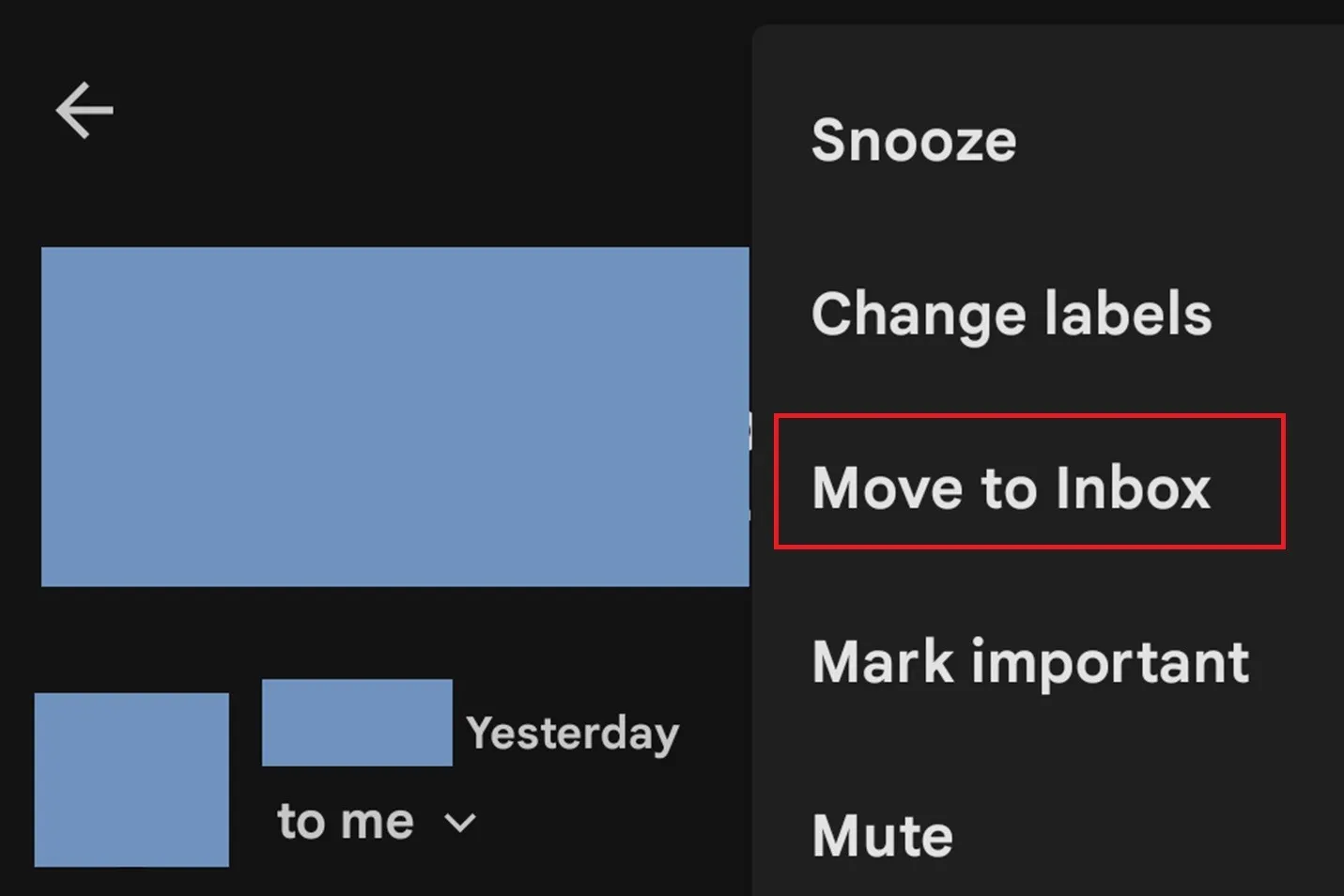
Hai cambiato idea e vuoi spostare un’e-mail archiviata nella tua casella di posta? Segui questi semplici passaggi utilizzando il sito web di Gmail:
- Visita il sito web di Gmail e accedi.
- Individua l’e-mail che desideri spostare.
- A sinistra dell’e-mail, fai clic sull’icona della casella piccola per selezionarla.
- In alto dello schermo, fai clic sull’icona “Sposta nella posta in arrivo” (sembra un vassoio per la posta con una freccia rivolta verso il basso).
La tua e-mail archiviata sarà quindi spostata di nuovo nella tua casella di posta, pronta per essere visualizzata regolarmente. Se decidi di archiviarla di nuovo in seguito, passa il mouse sull’e-mail e seleziona il pulsante Archivia (una piccola casella con una freccia verso il basso).
Spostare un’e-mail archiviata nella casella di posta su Android 📥
“`html
Vuoi spostare una email archiviata di nuovo nella tua casella di posta utilizzando il tuo dispositivo Android? Nessun problema! Basta seguire questi passaggi nell’app Gmail ufficiale per Android:
- Apri l’app Gmail sul tuo dispositivo.
- Individua l’email che desideri spostare e selezionala.
- Tocca il pulsante Altro nell’angolo in alto a destra del tuo schermo (tre punti verticali).
- Scegli l’opzione “Sposta in casella di posta” dal menu.
Ecco fatto! La tua email archiviata è ora di nuovo nella tua casella di posta per un facile accesso. Per riarchiviare l’email, aprila nuovamente e seleziona il pulsante Archivia (una piccola casella con una freccia verso il basso).
Archiviazione delle email su iPhone, MacBook e altri dispositivi iOS 🍏
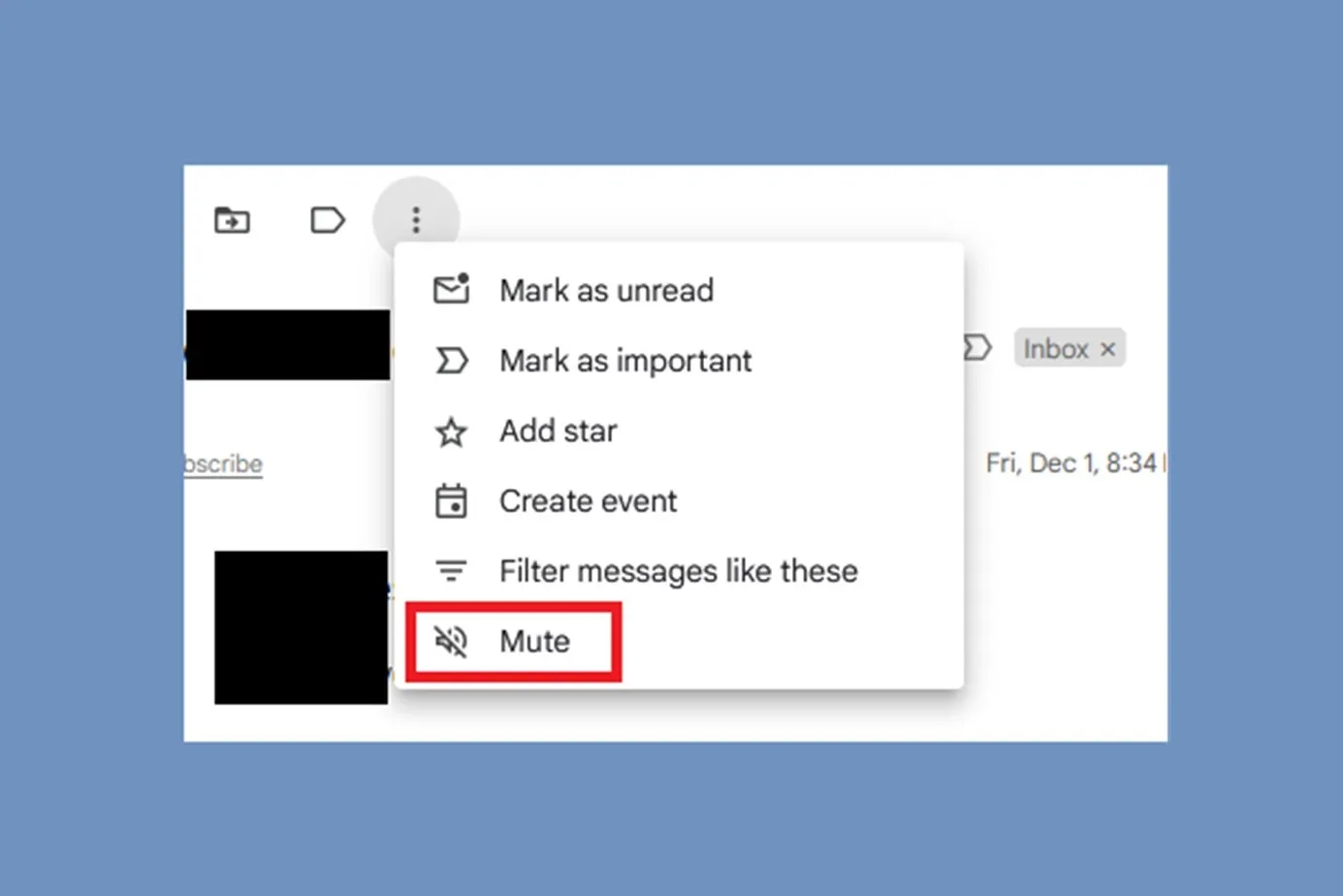
Se stai utilizzando un dispositivo iOS, l’archiviazione delle email è leggermente diversa. Ecco come farlo:
- Trova l’email che desideri nella cartella “Tutta la posta”.
- Sul lato sinistro dello schermo, tocca l’icona del profilo del mittente.
- Seleziona l’icona Altro (tre punti).
- Scegli se desideri “Spostare in casella di posta” o “Spostare in > Primario”.
Archiviazione di un’email vs. Silenziamento di un’email 🔇
Potresti aver sentito parlare del silenziamento delle email e chiederti in che modo sia diverso dall’archiviazione. Entrambe le opzioni ti aiutano a ripulire la tua casella di posta, ma c’è una sottile distinzione.
Quando archivi un’email, viene rimossa dalla tua casella di posta ma rimane accessibile. Se qualcuno risponde all’email archiviata, tornerà nella tua casella di posta.
D’altra parte, quando silenzi un’email, viene anch’essa rimossa dalla tua casella di posta. Tuttavia, le email silenziate rimarranno silenziate permanentemente, anche se qualcuno risponde a esse. È come inviarle nella terra del silenzio eterno!
Per silenziare un’email: 1. Accedi al tuo account Gmail. 2. Apri l’email che desideri silenziare. 3. Fai clic sul pulsante Altro (tre punti verticali). Per gli utenti web, assicurati di selezionare il pulsante Altro situato nella parte superiore dello schermo, sotto la casella di ricerca. 4. Seleziona l’opzione Silenzia.
Puoi seguire questi passaggi su entrambi i dispositivi iOS e Android. In iOS, l’icona Altro appare come tre punti orizzontali, non tre punti verticali.
Se cambi idea e desideri sbloccare una conversazione via email, segui gli stessi passaggi ma seleziona l’opzione Sblocca nel Passaggio 4. Ricorda di selezionare “Sposta in casella di posta” se desideri che l’email torni nella tua casella di posta.
Puoi anche sbloccare un’email nell’app Gmail per Android. Basta selezionare l’icona Altro, quindi scegliere “Sposta in casella di posta”.
Tutte le conversazioni silenziate sono comodamente raggruppate sotto il termine di ricerca “is:mute” nella casella di ricerca di Gmail. Quindi, puoi trovarle rapidamente ogni volta che desideri.
Ora che sai come gestire efficacemente la tua casella di posta Gmail con archiviazione, ricerca e spostamento di email, è ora di ripulire e riprendere il controllo della tua vita digitale! 😎 Non lasciare che centinaia di email soffochino la tua produttività.
Se hai trovato utile questa guida, condividila con i tuoi amici e colleghi. E ricorda, una casella di posta pulita è una casella di posta felice! 💌
Domande e risposte supplementari
Q: Posso archiviare più email contemporaneamente? A: Sì, puoi selezionare più email e archiviarle in blocco. Basta spuntare le icone delle piccole caselle accanto alle email che desideri archiviare, quindi scegliere il pulsante Archivia.
Q: Per quanto tempo rimarranno archivati gli email nel mio account? A: Gli email archiviati rimarranno nel tuo account indefinitamente a meno che tu non li elimini manualmente. Saranno spostati nella cartella “Tutta la posta” e possono essere accessibili usando i metodi menzionati in questa guida.
Q: Come posso liberare spazio di archiviazione in Gmail? A: Archiviare email è un ottimo modo per liberare spazio di archiviazione in Gmail. Rimuovendo i messaggi dalla tua casella di posta, puoi mantenere organizzata la tua casella di posta senza eliminare permanentemente corrispondenza importante.
Q: L’archiviazione delle email è la stessa cosa che cancellarle? A: No, l’archiviazione è diversa dall’eliminazione. Quando elimini un’email, viene rimossa permanentemente dal tuo account. Tuttavia, quando archivi un’email, viene semplicemente spostata dalla tua casella di posta rimanendo accessibile nella cartella “Tutta la posta”.
“`
Link Rilevanti:
- Come Uscire dal Tuo Account Gmail su un iPhone (Digital Trends)
- I Problemi Più Comuni dei Chromebook e Come Risolverli (Digital Trends)
- Come Aggiungere una Firma in Gmail su Desktop e Dispositivi Mobili (Digital Trends)
- Come Aggiungere Giochi Esterni alla Tua Libreria Steam (Digital Trends)